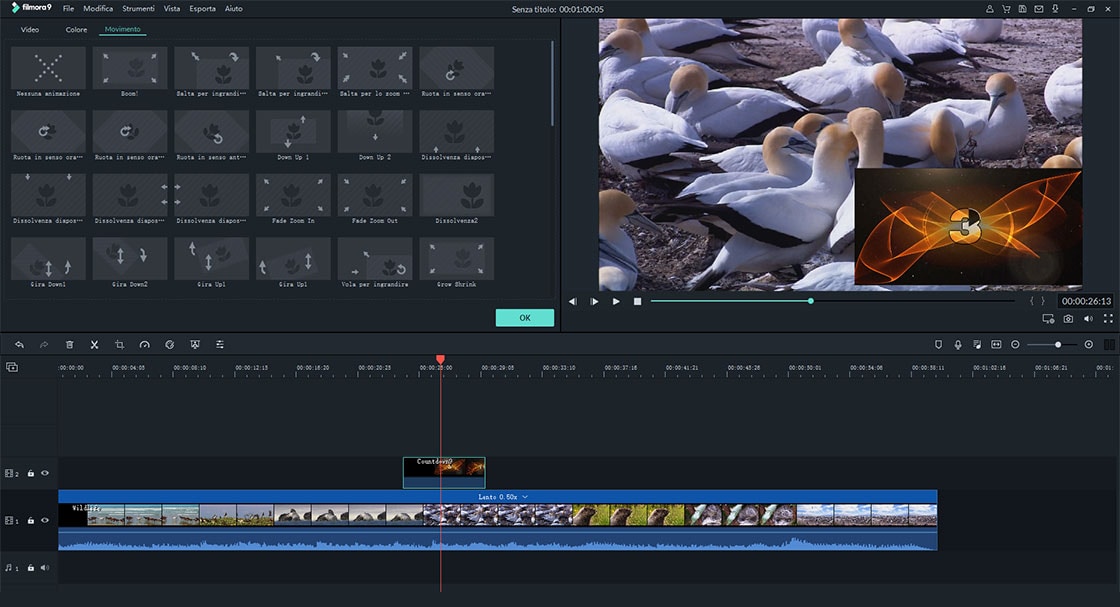Come Applicare Picture-in-Picture (PIP)?
Picture-in-Picture (PIP) significa posizionare due o più video, foto sul video originale. E la cornice mostrerà tutti questi video e foto contemporaneamente. La funzione Picture in Picture è molto utile quando crei video per tutorial, giochi, dimostrazioni di prodotti, ecc.
1 Sovrapporre il Tuo Video e la Tua Immagine
1. Importa entrambi i tuoi video in background e sovrapponi clip video o immagini nella libreria media. Quindi trascina il video di sfondo sulla traccia video nella timeline.
2. Trascinare e rilasciare il video o l'immagine di sovrapposizione su un'altra traccia video.
3. Fai doppio clic sul video di sovrapposizione nella finestra di anteprima, quindi puoi ridimensionare e riposizionare la clip di sovrapposizione nella finestra di anteprima.
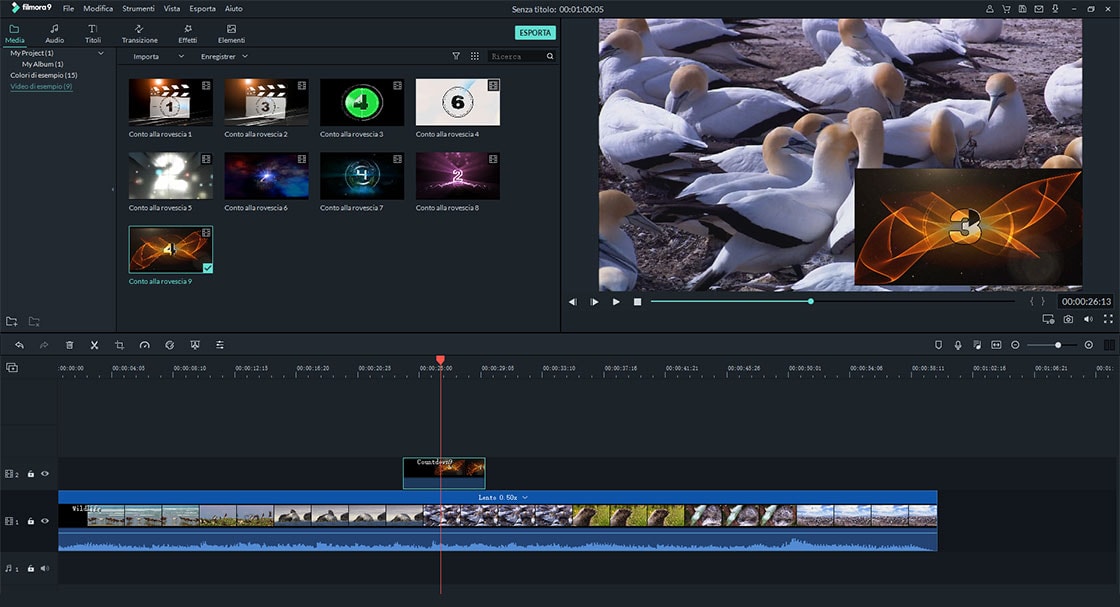
2 Sovrapporre Grafica Animata
Vi è una vasta gamma di elementi di movimento che puoi aggiungere al tuo video. Sono amore, viaggio, forme, disegnati a mano, badge, tutorial, web, animali domestici ed emoji. Basta fare clic sull'icona "ELEMENTI" e trascinare l'elemento che ti piace e rilasciarlo sulla timeline per sovrapporre la grafica animata al video.
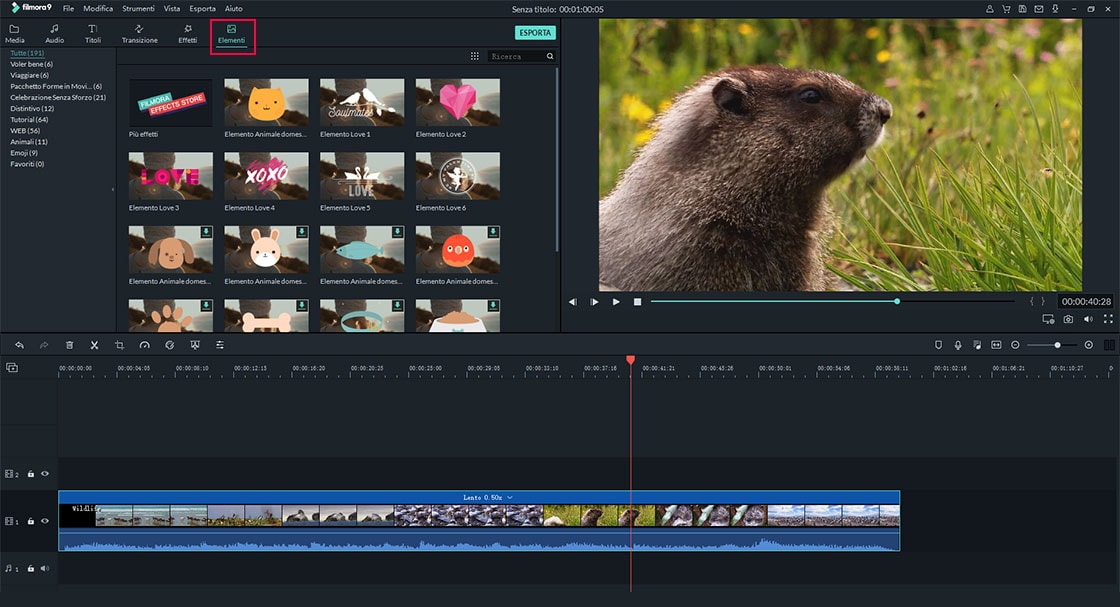
Personalizzare Video Sovrapposti: fai doppio clic sulla foto sovrapposta o sul video nella timeline per abilitare la finestra di configurazione del movimento e dell'audio del PIP. Da lì, puoi impostare la traccia del movimento e l'audio per la foto o il video sovrapposti.
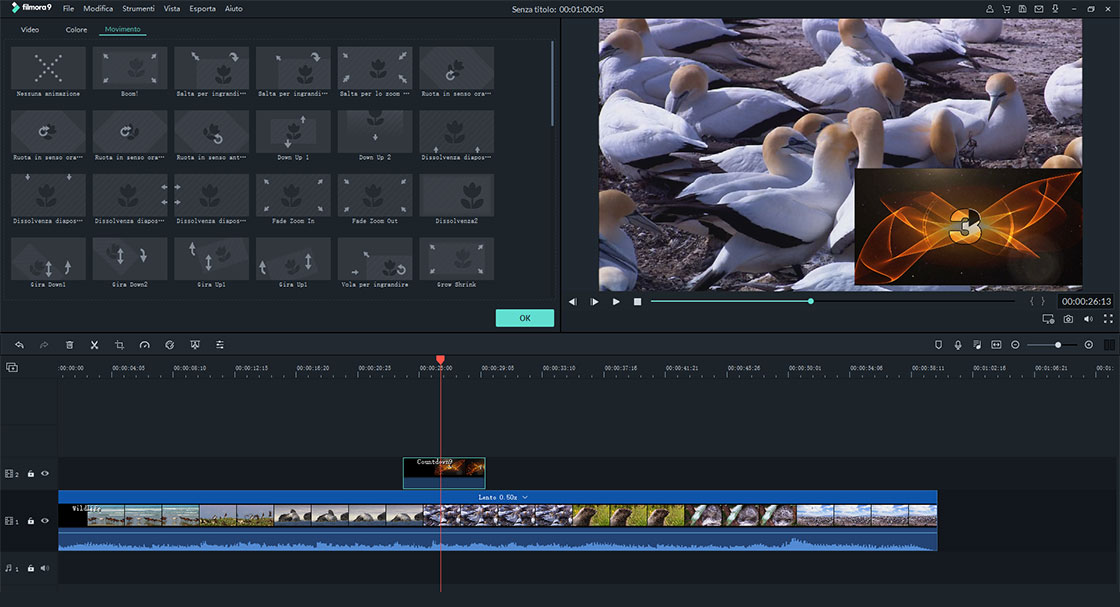
Modificare la durata del video overlay: dopo aver aggiunto una foto o un video alla timeline per l'effetto picture-in-picture, devi spostare la fine o l'inizio dell'immagine o del video per impostarne la durata. Nelle finestre di anteprima, trascina la cornice del video o dell'immagine per regolarne le dimensioni e la posizione.